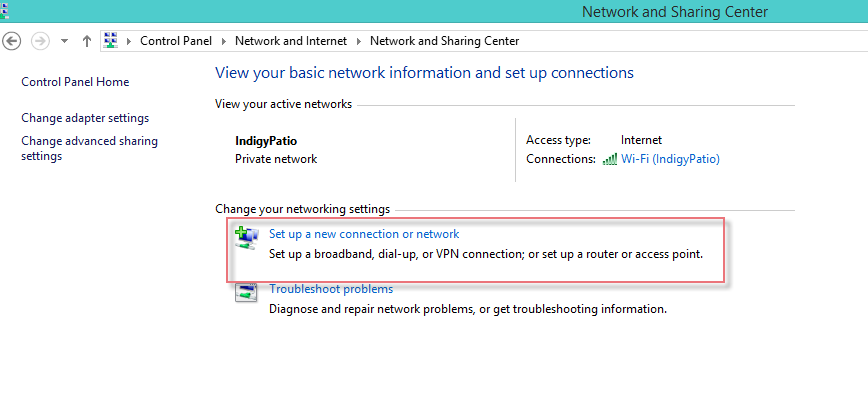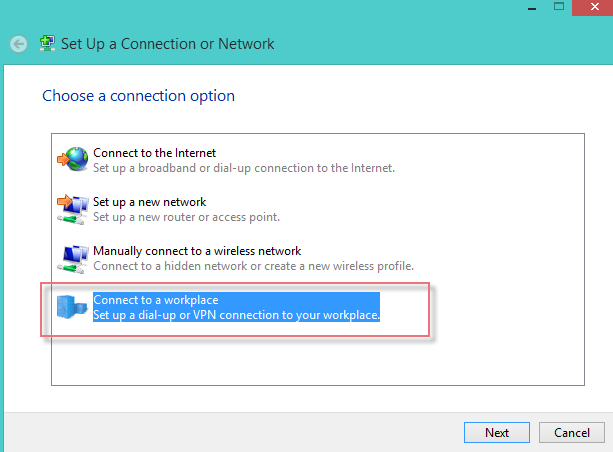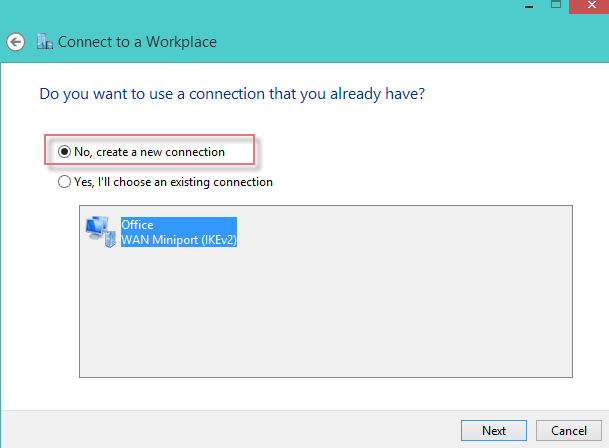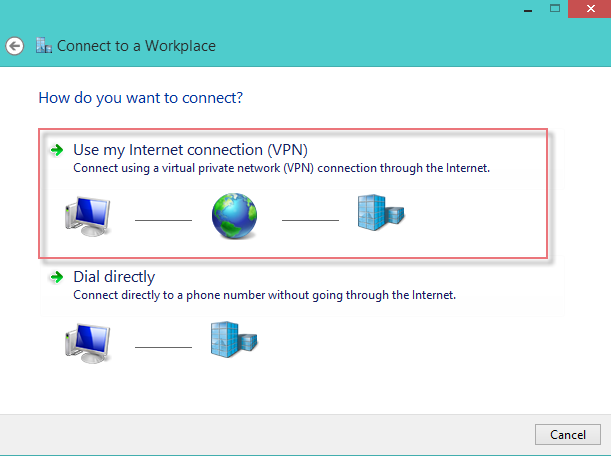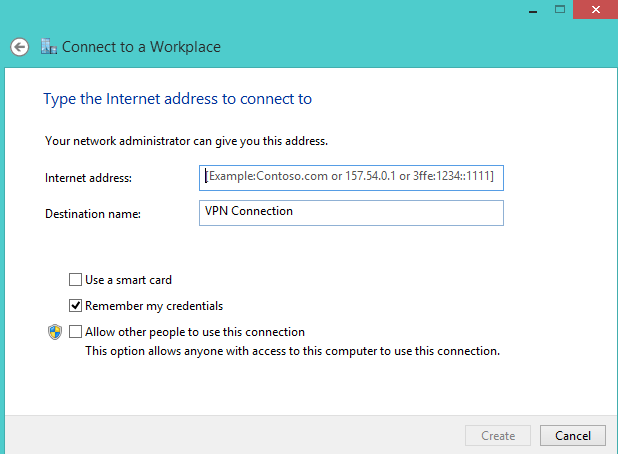เดี๋ยววันนี้ผมจะมาสอนวิธีการตั้งค่า VPN สำหรับ Windows 8.1 โดยการ setup VPN ส่วนใหญ่จะเอาไว้ใช้กรณีเราอยู่ที่บ้าน แต่ต้องการเชื่อมต่อข้อมูลไปยัง Site Office ของเรา โดยทาง IT ก็จะเตรียมค่าต่างๆในการ setup มาให้เรา ส่วนมาก VPN จะใช้ในระดับองค์กร เพื่อใช้งานการทำงาน
วิธีการ Setup VPN สำหรับ Windows 8.1
1. ไปยัง Control Panel
2. เลือก View by : Category
จากนั้นทำการคลิก View network status and tasks
3. เลือก Setup a new connection network
4. เลือก Connect to a workplace
5. ทำการเลือก No , Create a new connection เพื่อเป็นการสร้างใหม่
6. ทำการเลือก Use my internet connection (VPN)
7. ทำการกรอกข้อมูลให้เรียบร้อย
Internet address : ทำการใส่ IP Address ของ IP ปลายทางที่เราจะทำการ Connect VPN
Destinations Name : ตั้งค่าบอกไว้ เช่น Office VPN
8. เมื่อเสร็จสิ้นทำการตั้งค่า Profile VPN เรียบร้อย
เราก็จะเห็น Connections สำหรับ VPN จากนั้นก็ให้ทำการคลิกขวาและกด Connect และทำการกรอก UserName , Password ในการ VPN
เท่านี้ก็เป็นอันเสร็จสิ้นวิธีการสร้าง Connection VPN สำหรับ Windows 8.1